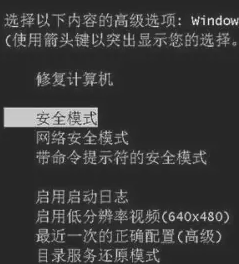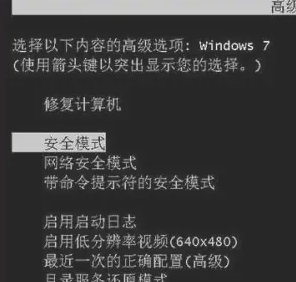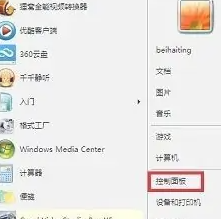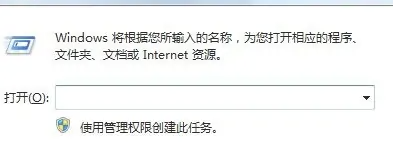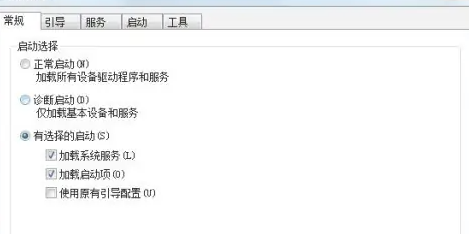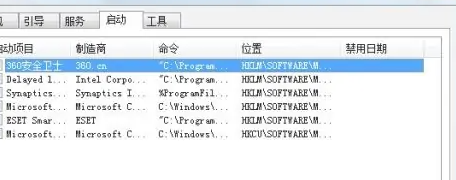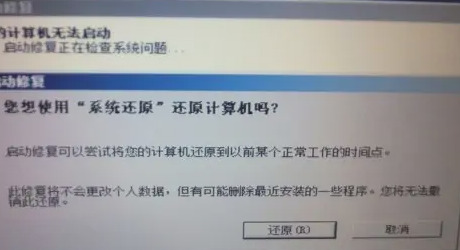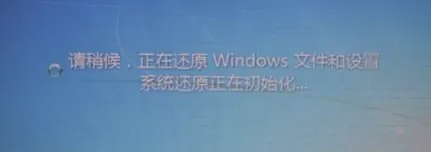win7反复重启电脑怎么办?win7一直重启电脑解决方法
最近有些用win7的小伙伴们在开机时遇到无限重启的问题,一到特定的界面电脑就自动重启,一直进不去系统桌面,好烦啊!不知道怎么办才好。今天Win7旗舰版小编就给大家分享两种解决方法,希望这篇win7教程能帮到更多的小伙伴哦!
解决方法如下
方法一
1、启动电脑,按F8进入安全模式。
2、在命令提示符窗口中输入DISM、exe / image: C: [windows7 install]/ cleanup-image / revertpendingact并回车运行,然后等待就可以了。
方法二
1、按照方法一的步骤进入安全模式。
2、打开控制面板卸载新安装的程序。
3、按下Win+R快捷键,打开运行。
4、输入msconfig回车,打开配置窗口。
5、然后将与系统无关的应用全部取消掉,重启系统。
6、点击开始菜单--系统工具--系统还原。
7、等待系统经历两次重启,然后即可解决问题。
相关文章
- win7怎么设置屏幕不休眠?win7设置屏幕不休眠操作方法
- win7电脑无法上网怎么办?win7连接网线无法上网解决方法
- win7配置update卡死怎么办?win7配置update失败解决方法
- win7蓝牙图标不见了怎么办?win7电脑蓝牙图标不见了恢复方法
- win7电脑只能使用有线网络无法使用wifi怎么解决?
- win7注册表更改拒绝怎么办?win7注册表无权限修改解决方法
- win7电脑识别usb设备失败怎么办?win7不能识别usb设备解决方法
- win7屏幕键盘怎么设置开启?win7启动虚拟键盘操作方法
- win7无法通过关键词搜索出文件或文件夹怎么解决?
- win7磁盘提示处于脱机状态怎么解决?
- win7桌面不显示图标怎么办?win7桌面没有任何图标解决方法
- win7怎么设置无线临时网络?win7建立无线临时网络教程
- win7不能运行cmd命令怎么办?win7无法运行cmd命令解决方法
- win7文件夹没有安全属性怎么办?win7文件夹恢复安全属性教程
- win7无线网络显示红叉怎么办?win7无线wifi显示红叉解决方法
- win7音量图标不见怎么办?win7恢复音量图标解决方法